电脑桌面的文件夹如何隐藏(电脑桌面隐藏文件夹的最佳方式)
不知道大家有没有见到过下面这种透明的文件夹?

这种文件夹在设置后会与桌面背景融为一体,不拖动或者不刷新桌面是发现不了的,可以用来完美隐藏文件夹,在别人使用的时候可以实现很好的隐藏效果。
具体的设置步骤如下:
1、在电脑桌面鼠标右键,然后选择“新建文件夹”;
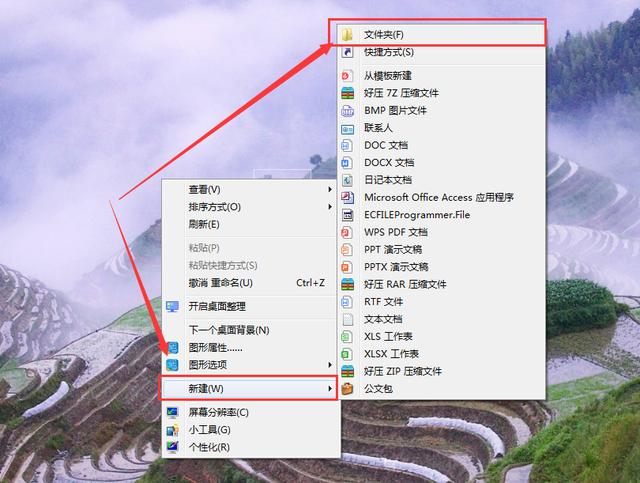
2、然后在文件夹名称的输入框中鼠标右键,然后选择“插入unicode控制字符”;

3、在unicode字符菜单中随便选择一个字符(空白),就行,然后就会发现名称的地方已经没有文字了,变透明了(PS:直接在输入框中输入空格的话是会报错的);

4、然后我们鼠标右键这个文件夹图标,选择属性菜单,在弹出框中选择“自定义”选项卡;

5、在自定义菜单中,我们点击下面的更改图标按钮;

6、在图标中选择一个空白的图标应用到我们的文件夹上面就能实现透明了;

7、拖动文件夹到任何地方都是透明的了,与北京图片无异;

以上就是关于“电脑桌面隐藏文件夹的最佳方式,将文件夹透明化”的全部内容,欢迎查阅!
,免责声明:本文仅代表文章作者的个人观点,与本站无关。其原创性、真实性以及文中陈述文字和内容未经本站证实,对本文以及其中全部或者部分内容文字的真实性、完整性和原创性本站不作任何保证或承诺,请读者仅作参考,并自行核实相关内容。文章投诉邮箱:anhduc.ph@yahoo.com






